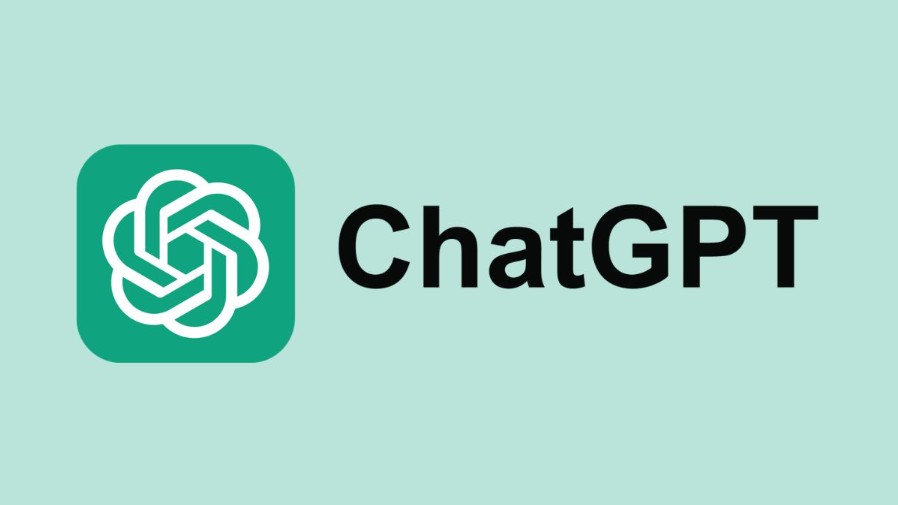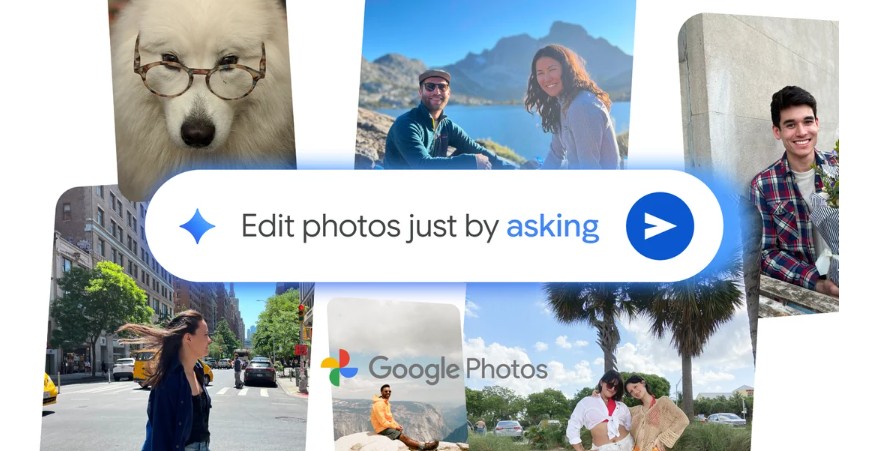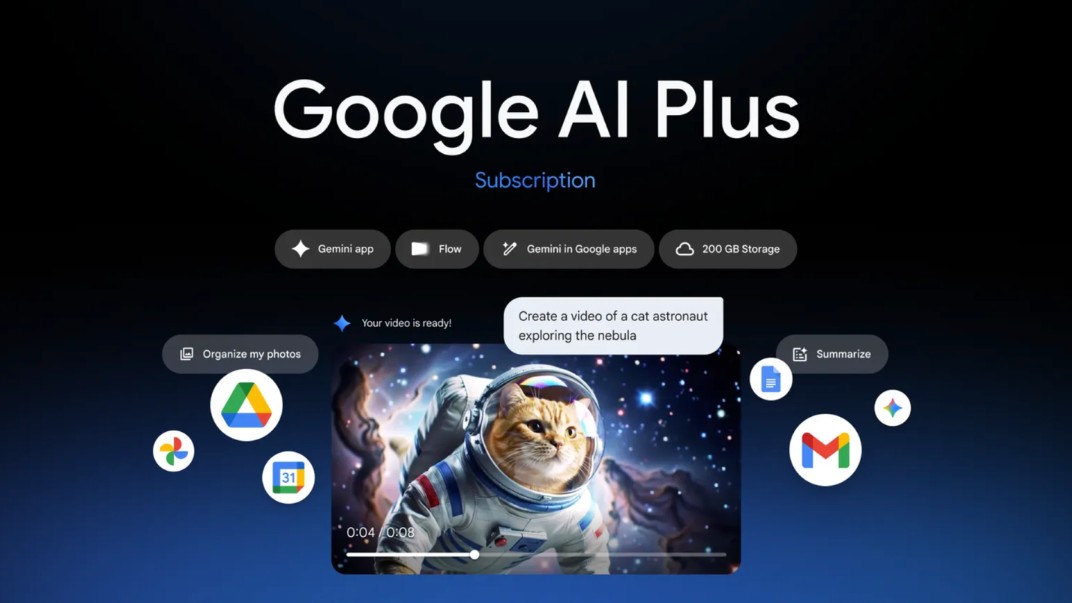Sản Phẩm Bán Chạy
5 bước vệ sinh PC chuẩn như kỹ thuật viên, ngay tại nhà bạn
Vệ sinh PC định kỳ ngay tại nhà không chỉ giúp hệ thống luôn mát mẻ, vận hành mượt mà trong mọi tác vụ mà còn ngăn ngừa những sự cố hỏng hóc đáng tiếc.
Nội dung
- 1. Tại sao nên vệ sinh PC định kỳ
- 2. Các dụng cụ cần chuẩn bị trước khi vệ sinh
- 3. Hướng dẫn các bước vệ sinh PC tại nhà
- 3.1. Ngắt nguồn điện để đảm bảo an toàn
- 3.2. Tháo vỏ case
- 3.3. Làm sạch bụi bám trên linh kiện bên trong
- 3.4. Vệ sinh các bộ phận bên ngoài
- 3.5. Gắn lại linh kiện và hoạt động lại máy

Máy tính cá nhân (PC) từ lâu đã trở thành một phần quan trọng trong công việc, học tập và giải trí của chúng ta. Với cường độ sử dụng hàng ngày, việc chiếc PC phải “gồng gánh” nhiều tác vụ nặng nề từ xử lý văn bản, thiết kế đồ họa cho đến chơi game hay dựng video là điều quá quen thuộc. Tuy nhiên, trong khi người dùng thường chú ý đến việc nâng cấp phần cứng, cập nhật phần mềm hoặc cài đặt bảo mật, thì lại khá nhiều người bỏ quên một yếu tố rất quan trọng: vệ sinh định kỳ cho PC.
Có thể bạn chưa nhận ra, nhưng bụi bẩn tích tụ bên trong máy tính chính là “kẻ thù thầm lặng” ảnh hưởng trực tiếp đến hiệu suất và tuổi thọ linh kiện. Chỉ sau vài tháng hoạt động, bụi có thể bám dày ở quạt tản nhiệt, khe RAM, khe PCIe hay thậm chí cả nguồn máy tính. Khi lớp bụi này ngày một nhiều hơn, luồng gió lưu thông bị hạn chế, nhiệt độ tăng cao và dẫn đến tình trạng máy hoạt động chậm chạp, dễ treo hoặc tự sập nguồn.
Với người dùng mới, việc mở case và vệ sinh linh kiện có thể nghe có vẻ “nguy hiểm” và rắc rối. Nhưng thực tế, nếu có kiến thức cơ bản và chuẩn bị đúng cách, bạn hoàn toàn có thể tự vệ sinh máy tính ngay tại nhà mà không cần mang ra tiệm. Trong bài viết này, chúng ta sẽ cùng tìm hiểu chi tiết về lý do cần vệ sinh PC định kỳ, dụng cụ cần chuẩn bị và hướng dẫn từng bước một cách đơn giản, an toàn và hiệu quả.
1. Tại sao nên vệ sinh PC định kỳ
Khi bạn sử dụng PC trong một khoảng thời gian dài, bụi bẩn sẽ không chỉ tích tụ ở bàn phím hay màn hình, mà còn len lỏi vào sâu bên trong case. Bụi thường bám trên bề mặt bo mạch, kẹt trong cánh quạt tản nhiệt và chặn các khe thông gió. Nếu để tình trạng này kéo dài, PC sẽ phải hoạt động trong điều kiện nóng hơn bình thường, từ đó ảnh hưởng đến hiệu suất và tuổi thọ.

Một trong những hệ quả dễ thấy nhất chính là giảm khả năng làm mát. Khi luồng gió không thể lưu thông, quạt sẽ phải quay nhanh hơn để tản nhiệt, gây ra tiếng ồn lớn và tiêu hao điện năng nhiều hơn. CPU và GPU khi nóng quá mức có thể giảm xung nhịp để bảo vệ bản thân, dẫn đến tình trạng giật lag khi chơi game hoặc xử lý công việc nặng.
Ngoài ra, bụi bẩn lâu ngày cũng là nguyên nhân dẫn đến quá nhiệt và hỏng linh kiện. Tình trạng sập nguồn đột ngột, lỗi màn hình xanh hoặc card đồ họa “đột tử” có thể bắt nguồn từ việc tản nhiệt kém. Thậm chí, bụi kết hợp với độ ẩm trong không khí còn có thể gây ra hiện tượng oxy hóa hoặc chập mạch, khiến mainboard hoặc nguồn hỏng nặng, chi phí sửa chữa tốn kém gấp nhiều lần so với việc vệ sinh định kỳ.
Lợi ích của việc vệ sinh PC thường xuyên không chỉ dừng ở bảo vệ phần cứng. Một chiếc máy tính sạch sẽ mang lại cảm giác sử dụng thoải mái, chuyên nghiệp hơn. Bàn phím gọn gàng, màn hình sáng rõ, case không đầy bụi giúp bạn có thêm hứng thú khi làm việc hoặc giải trí. Với những game thủ, việc hệ thống luôn mát mẻ cũng đồng nghĩa với trải nghiệm mượt mà, ổn định hơn trong những trận đấu căng thẳng.
2. Các dụng cụ cần chuẩn bị trước khi vệ sinh
Để vệ sinh PC hiệu quả, chuẩn bị dụng cụ phù hợp là yếu tố quan trọng hàng đầu. Nhiều người có thói quen dùng khăn giấy, chổi quét bụi thông thường hay thậm chí máy hút bụi gia đình để làm sạch, nhưng đây đều là những phương án tiềm ẩn nguy cơ gây hại cho linh kiện. Việc chọn đúng công cụ sẽ giúp quá trình vệ sinh dễ dàng hơn, đồng thời đảm bảo an toàn cho bo mạch và các bộ phận điện tử nhạy cảm.

Các dụng cụ cơ bản cần có gồm:
Tua vít: dùng để mở case và tháo lắp linh kiện nếu cần. Hầu hết case đều cố định bằng ốc vít dạng Phillips, vì vậy chỉ cần một tua vít đầu chữ thập là đủ.
Chổi mềm hoặc cọ chuyên dụng: để quét lớp bụi mịn bám lâu ngày trên bề mặt linh kiện. Lông chổi cần mềm để tránh làm trầy xước.
Khăn microfiber: loại khăn sợi nhỏ không để lại xơ vải, thích hợp để lau màn hình và bề mặt case.
Cồn isopropyl (IPA) 90% trở lên: dung dịch làm sạch bo mạch, quạt hoặc keo dán tản nhiệt cũ mà không để lại cặn, bay hơi nhanh và an toàn cho linh kiện.
Bình khí nén: công cụ tối ưu để thổi bụi ở khe hẹp, cánh quạt, khe RAM hay khe PCIe mà chổi không thể tiếp cận.
Dây đeo chống tĩnh điện: mặc dù nhiều người thường bỏ qua, nhưng với người mới, đây là phụ kiện rất cần thiết để tránh hiện tượng tĩnh điện gây hỏng chip hoặc bo mạch.
Việc chuẩn bị đầy đủ những vật dụng trên sẽ giúp bạn tự tin hơn khi bắt tay vào quá trình vệ sinh. Thay vì lo lắng làm hỏng linh kiện, bạn sẽ chủ động kiểm soát được mọi bước thao tác.
3. Hướng dẫn các bước vệ sinh PC tại nhà

3.1. Ngắt nguồn điện để đảm bảo an toàn
Trước khi bắt đầu bất kỳ công đoạn nào, nguyên tắc số một chính là an toàn. PC là một thiết bị điện tử, bên trong có nhiều linh kiện nhạy cảm, thậm chí một số bộ phận như bộ nguồn (PSU) còn có thể lưu trữ điện áp ngay cả khi máy đã tắt. Vì vậy, hãy tắt máy tính hoàn toàn, rút dây nguồn ra khỏi ổ điện và tháo tất cả các dây kết nối như HDMI, USB, dây mạng, jack tai nghe hoặc dây nguồn màn hình.
Đối với những hệ thống có nhiều dây kết nối phức tạp, bạn nên chụp ảnh lại phần mặt sau của case trước khi tháo, để tránh tình trạng nhầm lẫn khi lắp lại. Đây là một mẹo nhỏ giúp tiết kiệm rất nhiều thời gian cho người mới, đặc biệt khi dây nguồn, dây HDMI, dây loa… có thể khá giống nhau.
Một yếu tố quan trọng khác là chọn không gian phù hợp. Nếu có thể, hãy vệ sinh PC ở ngoài trời hoặc nơi thoáng khí, như gần cửa sổ, sân thượng. Bởi khi bụi được thổi ra, nếu thực hiện trong phòng kín, chúng sẽ bay lơ lửng và bám ngược lại vào đồ dùng hoặc chính máy tính sau khi vệ sinh. Ngoài ra, hãy trải một tấm khăn hoặc tấm lót để đặt case, tránh trầy xước mặt bàn hay sàn nhà.
3.2. Tháo vỏ case
Khi tháo vỏ case, bạn sẽ bắt đầu tiếp xúc với “trái tim” của chiếc PC. Thông thường, case máy tính được cố định bằng ốc vít ở mặt sau. Chỉ cần một tua vít đầu chữ thập thông dụng là có thể tháo được.
Hãy tháo từng con ốc một cách cẩn thận, đặt chúng vào một chiếc khay nhỏ hoặc hộp đựng để tránh thất lạc. Một số case hiện đại được thiết kế thông minh hơn với chốt gài hoặc cơ chế tháo nhanh, nhưng bạn vẫn cần thao tác nhẹ nhàng, không dùng quá nhiều lực để tránh làm cong vênh tấm hông case.

Sau khi mở nắp, bạn sẽ nhìn thấy toàn bộ hệ thống bên trong: mainboard, CPU, GPU, RAM, ổ cứng, bộ nguồn và hệ thống dây điện. Đừng vội vàng vệ sinh ngay mà hãy dành một chút thời gian quan sát. Bạn có thể nhận ra những khu vực bụi bám dày nhất, chẳng hạn như quạt tản nhiệt, heatsink, hay đáy case. Đây sẽ là những vị trí cần tập trung xử lý kỹ hơn.
3.3. Làm sạch bụi bám trên linh kiện bên trong
Đây là công đoạn quan trọng và cũng đòi hỏi sự tỉ mỉ nhất. Lời khuyên là hãy bắt đầu từ trên xuống dưới, vì khi bụi được thổi ra từ quạt hoặc heatsink, chúng sẽ rơi xuống các phần bên dưới, giúp bạn làm sạch dễ dàng hơn.
Quạt tản nhiệt và heatsink CPU: Đây là linh kiện hoạt động liên tục và thường xuyên tích tụ bụi. Dùng bình khí nén để thổi sạch bụi bám ở khe heatsink và cánh quạt. Nếu quạt bị dính bụi cứng đầu, bạn có thể dùng tăm bông thấm nhẹ cồn isopropyl lau từng cánh. Trong trường hợp quạt quá bẩn, nên tháo ra để làm sạch kỹ rồi mới lắp lại.
Card đồ họa (GPU) và RAM: Nếu bạn có kinh nghiệm và tự tin, hãy tháo card màn hình và RAM ra ngoài để vệ sinh kỹ hơn. Dùng khí nén thổi bụi bám trên cánh quạt GPU, heatsink và khe PCIe. Khi vệ sinh RAM, lưu ý không chạm tay vào phần chân tiếp xúc bằng đồng để tránh oxy hóa.
Nguồn máy tính (PSU): Đây là bộ phận nhiều người bỏ qua, nhưng thực tế lại là một trong những nơi dễ bám bụi nhất. PSU có quạt tản nhiệt riêng và khe thoát khí, nếu bị tắc sẽ làm nguồn nóng lên nhanh chóng. Tuyệt đối không nên mở PSU vì bên trong có tụ điện lưu trữ điện áp cao. Cách an toàn nhất là dùng khí nén để thổi bụi qua các khe thoát khí.
Khoang ổ cứng và bo mạch chủ (mainboard): Đây là khu vực chứa nhiều chi tiết nhỏ, hãy dùng chổi mềm để quét nhẹ lớp bụi mỏng, sau đó kết hợp khí nén để làm sạch các khe nhỏ, góc khuất.

Khi đã hoàn tất vệ sinh bên trong, bạn có thể dùng khăn microfiber thấm một chút cồn isopropyl để lau sạch bề mặt trong của case. Điều này không chỉ giúp case sáng bóng hơn mà còn hạn chế bụi bám lại nhanh chóng.
3.4. Vệ sinh các bộ phận bên ngoài
Bên cạnh các linh kiện trong case, những thiết bị ngoại vi cũng cần được vệ sinh thường xuyên để đảm bảo trải nghiệm sử dụng tốt nhất.
Màn hình: Đây là bộ phận dễ thấy nhất và cũng dễ bám bụi, vân tay. Tuyệt đối không dùng khăn giấy hoặc dung dịch tẩy rửa mạnh vì có thể làm xước hoặc hỏng lớp phủ chống chói. Hãy dùng khăn microfiber sạch, lau theo vòng tròn nhẹ nhàng. Nếu có vết bẩn khó lau, bạn có thể dùng dung dịch vệ sinh màn hình chuyên dụng hoặc hỗn hợp giấm pha loãng.
Cổng kết nối: Cổng USB, HDMI, jack tai nghe thường bám bụi, lâu ngày gây tiếp xúc kém. Hãy dùng tăm bông nhỏ hoặc bình khí nén để làm sạch. Nếu phát hiện rỉ sét nhẹ, có thể dùng một chút cồn để xử lý.
Bàn phím: Đây là nơi tập trung nhiều bụi, vụn thức ăn và vi khuẩn nhất. Lật ngược bàn phím, gõ nhẹ để bụi rơi ra, sau đó dùng chổi quét sạch. Với bàn phím cơ, bạn có thể tháo keycap để vệ sinh sâu hơn. Lau từng phím bằng tăm bông thấm cồn để loại bỏ dầu mỡ và vi khuẩn.
Chuột máy tính: Lau bề mặt chuột bằng khăn ẩm, chú ý phần bám tay vì thường bị mồ hôi làm bẩn. Đừng quên vệ sinh mắt cảm biến ở mặt dưới để đảm bảo chuột di chuyển chính xác.
3.5. Gắn lại linh kiện và hoạt động lại máy
Sau khi tất cả linh kiện và ngoại vi đã được làm sạch, công đoạn cuối cùng là lắp lại hệ thống.

Hãy gắn từng linh kiện vào đúng vị trí cũ, đảm bảo các chốt, khe cắm và ốc vít đều được cố định chắc chắn. Với GPU và RAM, cần ấn mạnh nhưng dứt khoát để linh kiện khớp hoàn toàn vào khe. Khi lắp lại tấm hông case, nhớ siết ốc vừa đủ, không nên vặn quá chặt để tránh làm hỏng ren ốc.
Kết nối lại tất cả các dây cáp như ban đầu. Nếu trước đó bạn đã chụp ảnh, hãy đối chiếu để tránh cắm sai vị trí. Cuối cùng, bật nguồn máy tính để kiểm tra hoạt động. Bạn sẽ nhận thấy sự khác biệt rõ rệt: quạt quay êm hơn, hệ thống mát mẻ hơn và hiệu suất cũng ổn định hơn.
Vệ sinh PC không phải là công việc phức tạp như nhiều người vẫn nghĩ. Chỉ với vài bước cơ bản và một chút cẩn thận, bạn hoàn toàn có thể tự làm tại nhà mà không cần đến dịch vụ bên ngoài. Đây là thói quen nhỏ nhưng mang lại nhiều lợi ích lâu dài: từ việc giữ cho hệ thống hoạt động ổn định, kéo dài tuổi thọ linh kiện, đến việc mang lại trải nghiệm sử dụng thoải mái, chuyên nghiệp hơn.
Nếu bạn là người mới, hãy bắt đầu từ những thao tác đơn giản như lau vỏ ngoài, thổi bụi quạt, sau đó nâng dần lên việc vệ sinh linh kiện bên trong. Khi đã quen tay, bạn sẽ thấy việc này không chỉ tiết kiệm chi phí mà còn giúp bạn hiểu rõ hơn về chiếc máy tính của mình.
Hãy coi việc vệ sinh PC như một phần trong lịch trình bảo dưỡng định kỳ. Một chiếc PC sạch sẽ, mát mẻ chính là người bạn đồng hành đáng tin cậy, giúp bạn yên tâm làm việc, học tập và giải trí mỗi ngày.
Công Ty TNHH Phần Mềm SADESIGN
Mã số thuế: 0110083217